win11开机桌面无响应怎么办,win11开机桌面无响应方
在电脑开机时会出现开机桌面假死无反应的情况,这是怎么回事呢?导致出现这一情况原因有很多,其中就包含了电脑空间不足以及大量应用占用CPU等情况,跟自由互联小编一起来学习解决win11开机桌面无响应方法。
工具/原料:
系统版本:Windows11
品牌型号:惠普星15
方法/步骤:
方法一:进入安全模式或者进行干净启动。
1、我们的电脑因为假死卡住,操作很困难,所以需要先进入安全模式或者进行干净启动。
2、进入安全模式或干净启动后打开开始菜单选择设置,然后点击左侧的应用。
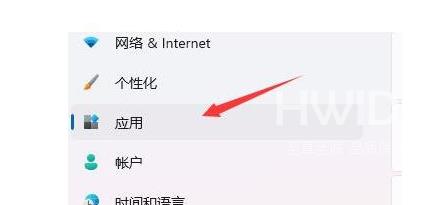
3、接着进入右侧的应用和功能。
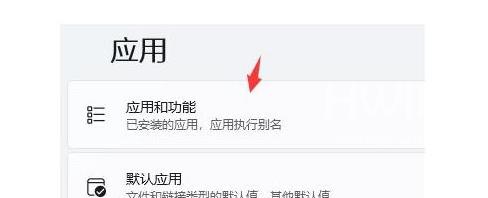
4、然后将排序更改为安装日期,依次卸载上一次使用时安装的应用。
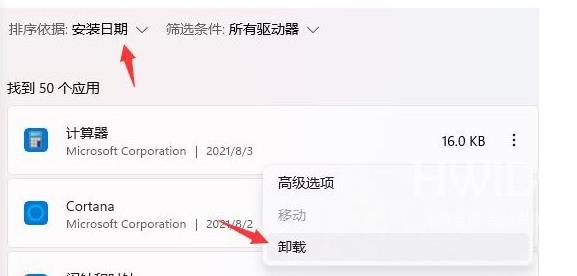
5、在安全模式或干净启动的情况下,尝试着修复电脑,清理一下系统垃圾,看看能不能解决问题。
方法二:卸载上一次使用时安装的驱动程序完成。
1、首先我们需要先进入安全模式。
2、然后进入安全模式后进入设置,然后点击左侧的应用。
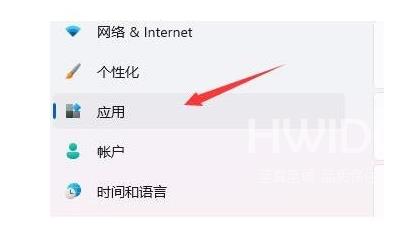
3、进入右侧的应用和功能。
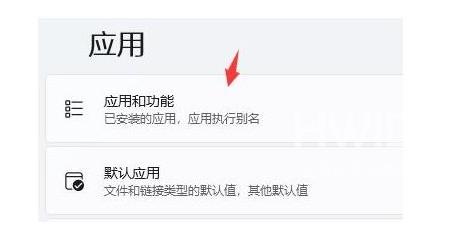
4、将排序更改为安装日期,依次卸载上一次使用时安装的应用。
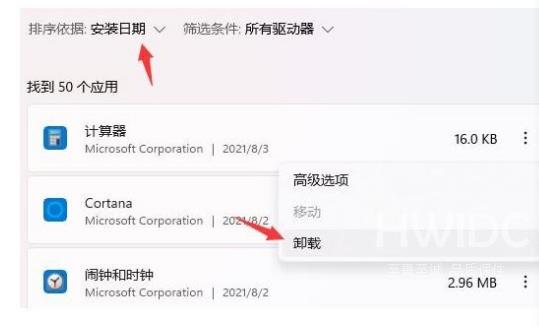
5、卸载完了后回到设置,搜索并打开设备管理器。
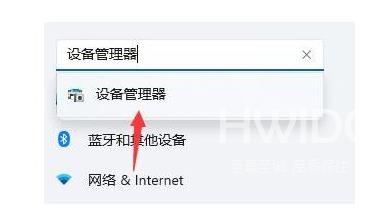
6、最后一步卸载上一次使用时安装的驱动程序完成。
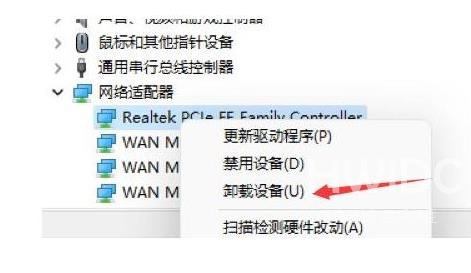
总结:
1、我们的电脑因为假死卡住,操作很困难,所以需要先进入安全模式或者进行干净启动。
2、进入安全模式或干净启动后打开开始菜单选择设置,然后点击左侧的应用。
3、接着进入右侧的应用和功能。
4、然后将排序更改为安装日期,依次卸载上一次使用时安装的应用。
5、在安全模式或干净启动的情况下,尝试着修复电脑,清理一下系统垃圾,看看能不能解决问题。
【文章原创作者:滨海网站制作 http://www.1234xp.com/binhai.html 复制请保留原URL】